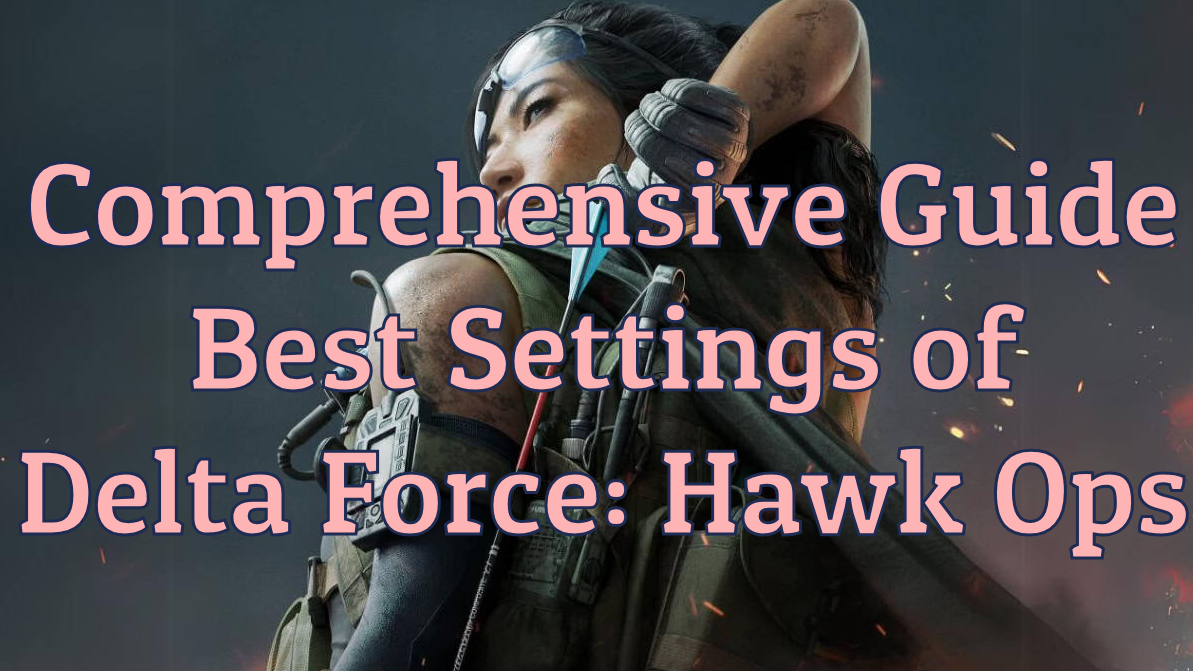戦術的シューティングゲームの世界では、軍事戦略とチームワークの真髄をこれほどうまく捉えたタイトルは少ない。Delta Force (デルタ フォース) プレイヤーがハイリスクなミッションに挑む準備を整える際、適切な設定が勝敗を分けることがあります。タルコフとは違う,ベテランであろうと、このシリーズの新参者であろうと、ゲームプレイ体験を最適化することは非常に重要です。この記事では、パフォーマンスを向上させ、状況認識を改善し、最終的に戦場を支配するための最適な設定を探ります。グラフィック調整からコントロール構成まで、Delta Force でのゲームプレイを向上させる重要な調整について詳しく見ていきましょう。
パート 1. Delta Force の最適なグラフィック設定
パート 2. パフォーマンスと高 FPS を実現する Delta Force の最適な設定
パート 1. Delta Force の最適なグラフィック設定
手動設定
画面
- モニター: あなたのモニター
- ディスプレイアダプタ: 自動
- 表示モード: 全画面
- アスペクト比を表示: 自動
- 明るさ:60
- フレームレート上限: 120
- シャープネス:50
- 垂直同期: オフ
視野
- デフォルトのFOV: 120
- スコープ倍率: オフ
基本的なグラフィック
- グラフィックプリセット: カスタム
- グラフィックスタイル: デフォルト
- 武器モーションブラー: オフ
- 反射: 低い
- テクスチャフィルタリング: 高
- 粒子: 低
- 歪み: 低
- シーン詳細: 高
- シーンビューの詳細: 高
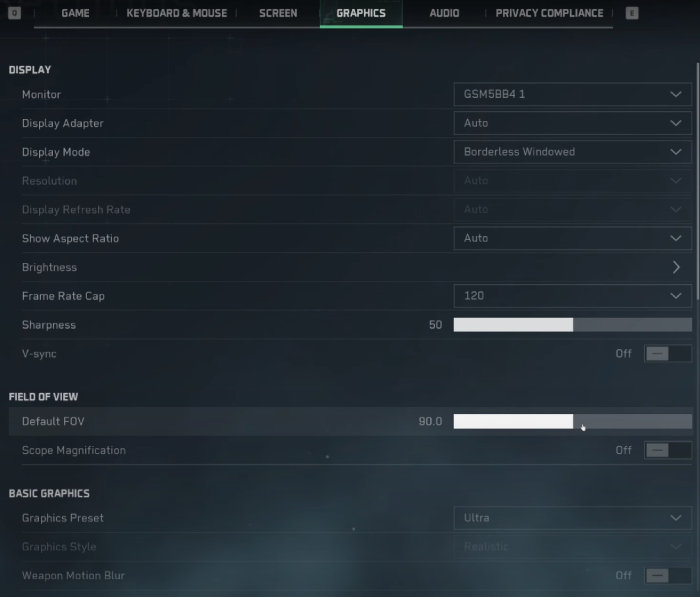
高度なグラフィックス
- レンダリングスケール: 100
- 被写界深度: オフ
- グローバルイルミネーション品質: 高
- シェーダー: 高
- テクスチャ: 高
- ストリーミング: 高
- 影: 低い
- シャドウマップ: 低
- 後処理: 低
- ボリュームフォグ: 低
- アニメーション: 低
- 超解像度
- 超解像モード: オフ
- Nvidia Reflex: はい (Nvidia GPU をお持ちでない場合はいいえ)
レイトレーシング
- レイトレーシングを有効にする: オフ
- レイトレーシング反射: デフォルト
最適な設定を素早く調整するにはどうすればいいですか?
これを見ると、多くの人がめまいを感じるかもしれません。ゲームのグラフィック設定を手動で段階的に調整するのは面倒に思えます。ここでは、すべてのDelta Force:Hawk Ops(デルタ フォース)プレイヤーに簡単な方法をお勧めします。最高のグラフィック設定ツールを使用するLagoFast ゲームブースターこの設定により、ワンクリックですべてのオプションをすばやく設定できるため、多くの手間が省けます。
チュートリアルは次のとおりです:
ステップ 1: 「無料トライアル」ボタンをクリックして、LagoFast をダウンロードしてインストールします。
ステップ 2: LagoFast を開き、左側のPC ボタンをクリックし、検索バーでDelta Force を検索し、表示されたらクリックします。
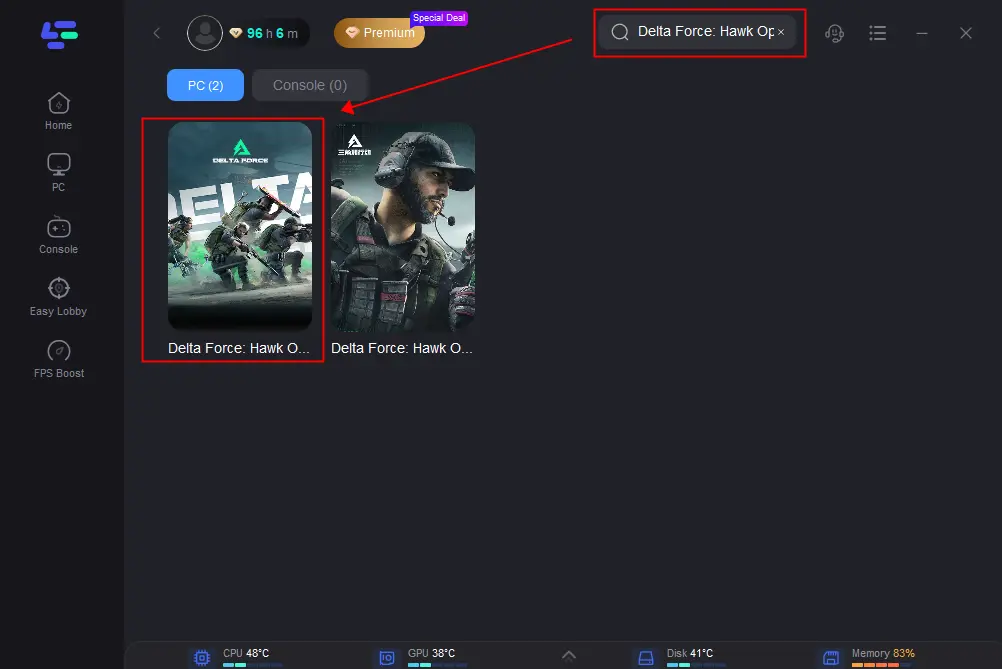
ステップ 3: 右側の「最適なグラフィック設定」をクリックします。
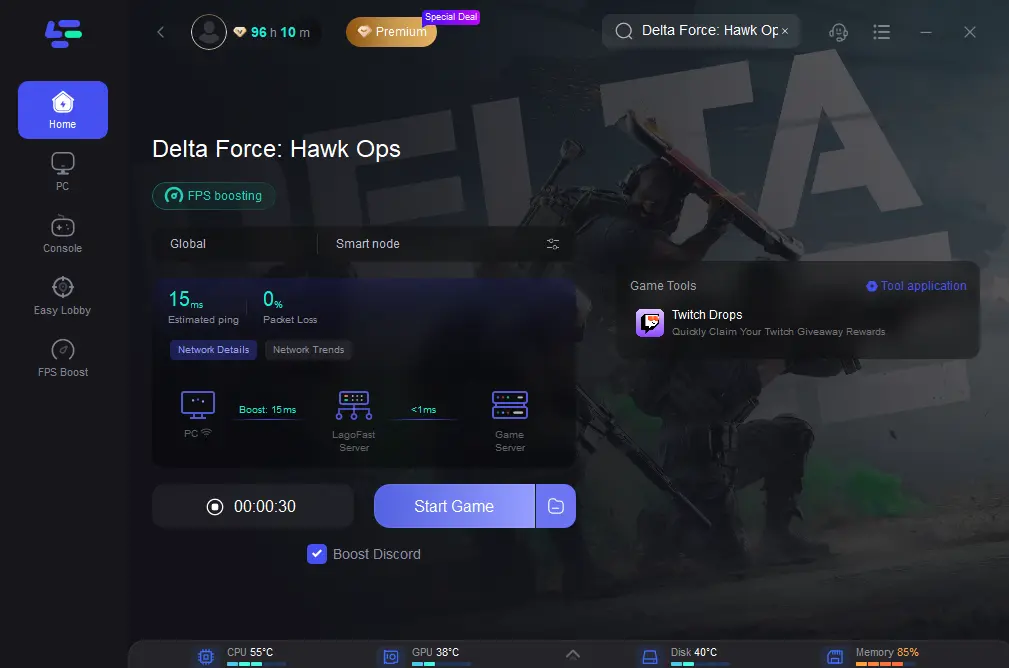
さらに、ゲームブースト効果はLagoFast無視できない。それは強力な機能を持っているラグを減らす高いpingと非常に効果的なFPSブーストツール。さらに、LagoFast はネットワークをリアルタイムで最適化できます。世界中にサーバーが配置されているため、パフォーマンスが最も優れたルートを自由に選択でき、最適なルート設置も提供されます。このようにして、LagoFast はネットワークの状態を安定させ、接続失敗、画面の停止、クラッシュなどの問題を回避できます。
以下は、LagoFast を使用してゲームをブーストし、ping を下げて遅延のないゲームプレイを実現するチュートリアルです。
1. 「サーバー」をクリックして、スムーズなゲームプレイのためにより良いサーバーに変更し、「スマートブースト」をクリックします。
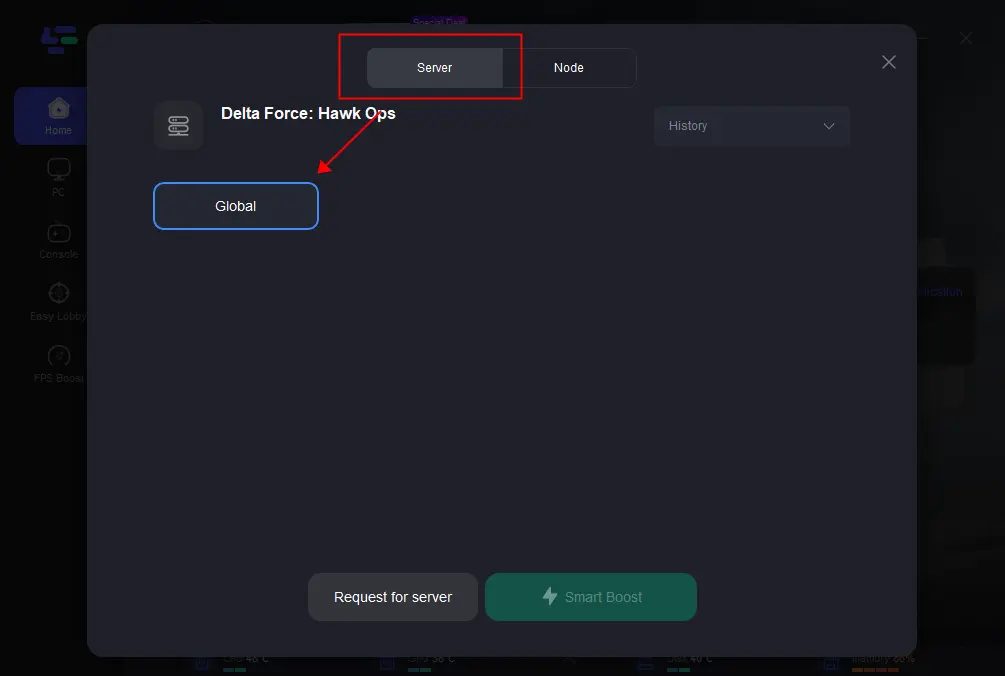
2. 右側で特定のゲームの ping、パケット損失、および複数のパスの接続を確認します。最後に、「ゲームを開始」をクリックしてゲームをプレイします。
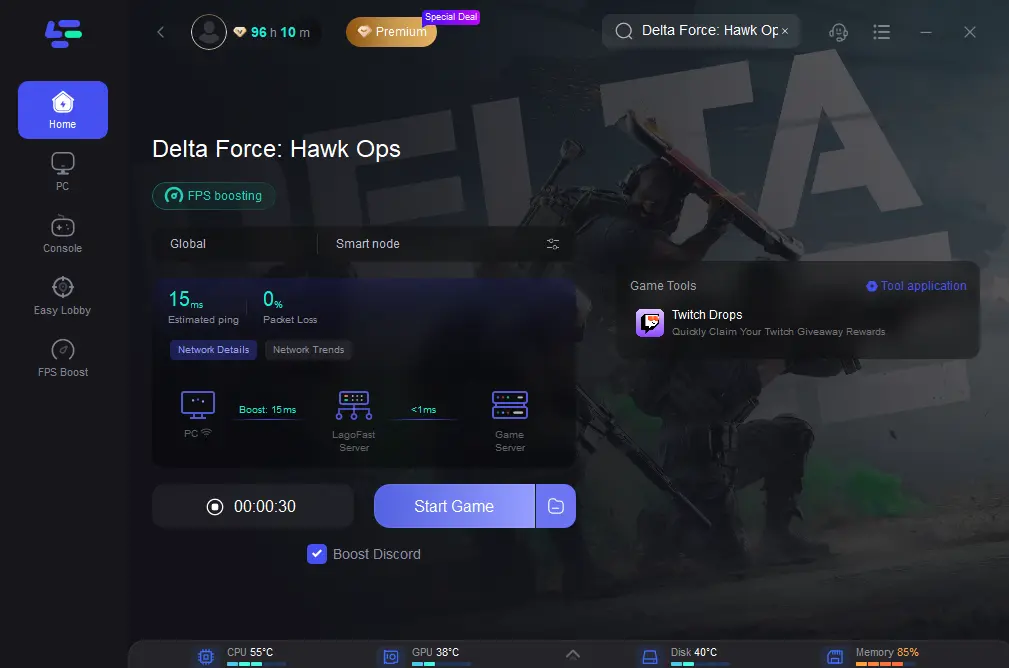
パート 2. パフォーマンスと高 FPS を実現する Delta Force の最適な設定
PC 版 Delta Force に最適なゲーム設定は次のとおりです。
戦闘
- 自動空中マントル: オン
- スクロールホイールによる武器切り替え: オン
- 独立した戦術的姿勢制御: オン
- スコープの倍率は自動的に適応します: オフ
ヒットエフェクト
- ヒットエフェクトカラー: 赤
車両
- 両旋回中に砲塔をロック: オフ
- 乗り物 3人称視点: 100
- タンク 3人称マウス感度: 5
- タンク一人称視点マウス感度: 5
- ヘリコプター 3人称視点 マウス感度: 5
- ヘリコプター一人称視点マウス感度: 5
- ガンナーの照準感度: 5
感度設定は常に好みによって決まるため、これらの設定に満足できない場合は、ゲームプレイに適した設定に調整してください。
システム
- 部隊メンバーのマーキング音声をミュート: オフ
- ホイールスクリーンの透明度: 100
- マークの透明度: 100
- お気に入りアイテムをSfeboxに最初に入れる: オン
- 高価なアイテムを最初にセーフボックスに入れる: オン
- 最初にセーフボックスに保管されるアイテムの価値しきい値: 10000
- 異なるアイテムを別の行に並べ替える: オフ
- スタッシュを開くときに自動ソート: オフ
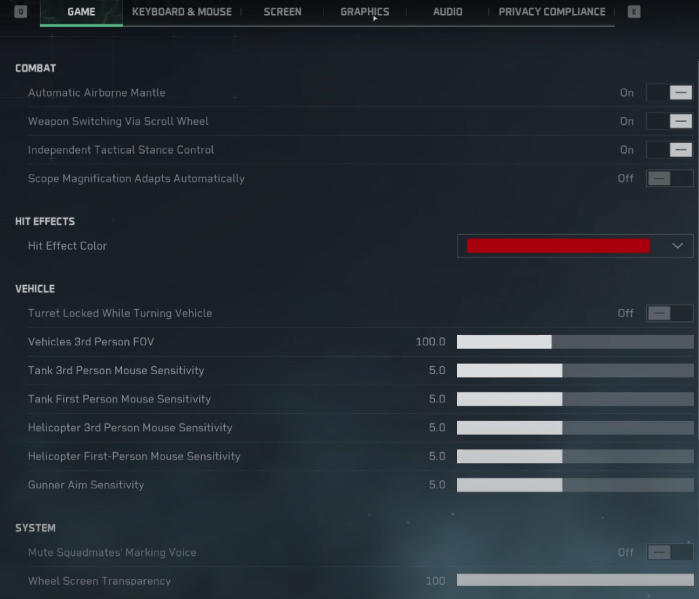
キーボードとマウス
ねずみ
- マウス感度: 5以上 (マウスのDPIと個人の好みによります)
- 垂直感度: 1.0
- 水平感度: 1.0
- 腰撃ち照準感度乗数: 1.0
- 腰だめ狙いの垂直感度: 1.0
- 腰だめ狙い水平感度: 1.0
- 腰撃ち照準感度タイプ: MDV のみ
- モニター距離係数: 1.33
- ADS感度: 照準中の遷移
- スコープの倍率は自動的に適応します: オン
- すべての垂直入力を反転: オフ
- 歩兵垂直入力の反転: オフ
- 地上車両ドライバーの垂直入力を反転: オフ
- 航空機の垂直入力を反転: オフ
- ガンナー垂直入力の反転: オフ
コントロールと戦闘
- デフォルト設定
スクリーンとインタラクション
- デフォルト設定
車両
デフォルト設定
コントロールと戦闘、画面とインタラクション、車両の設定に関しては、キーバインドに個人的な好みがない限り、デフォルトのままにしておくことをお勧めします。キーバインドに個人的な好みがある場合は、好みに応じて調整できます。
画面
一般的な
- パフォーマンスパラメータを表示: オン
戦術的混乱モード
- 詳細なアイテムピックアップのヒントを表示: オン
- 攻撃を受けたときにバックアップを閉じてタブを拾う: オン
ハボック戦争モード
- 回転視点: オン
- 歩兵視野角(メートル): 85
- 地上車両視野角(m):150
- 航空機視野角(m):240
- ミニマップアイコンのスケール: 90%
言語
- テキスト言語: プレイヤーの設定
- 音声言語: 英語/プレイヤーの好み
結論
Delta Force はシューティング ゲームであり、ゲーム設定は操作に大きな影響を与えます。グラフィック設定が悪いと、ラグや遅延が発生します。この記事を参考にして、PC で Delta Force のゲーム内設定を調整できます。時間と労力を節約したい場合は、LagoFast のベスト グラフィック設定ツールの使用を検討してください。また、LagoFast のラグ削減や fps の向上などの機能も忘れないでください。LagoFast は無料トライアルを提供していますので、お見逃しなく!

LagoFastでゲームを加速、驚異のスピードを実現
もっと激しく、もっと速く。LagoFastゲームブースターはPC、モバイル、またはMacのカクつきやラグを解消—すべてのマッチに勝利しよう!
ゲームのラグとピングをすばやく削減!
よりスムーズなゲームプレイのためにFPSを向上!